- 公開日:
- 更新日:
年齢制限があるYouTube動画をログインしないで見る方法
YouTubeでは、18歳未満に相応しくないと思われるコンテンツに対して、制限を設けています。
そのため、ログインしていないユーザー、18歳未満のユーザーは、年齢制限のある動画の視聴ができません。
こちらの記事では、年齢制限があるYouTube動画をログインしないで見る方法はあるのか、ログインしないで見る方法について紹介いたします。
年齢制限付きの動画について
子供の安全、有害または危険なアクティビティ、性的内容を示唆するコンテンツ、暴力的で生々しいコンテンツ、下品な言葉、これらのテーマが含まれるコンテンツについては、YouTubeの視聴に年齢制限が設けられています。
ログインしていないユーザー、18歳未満の視聴者、YouTube外の一般的なウェブサイトに埋め込まれた動画の視聴者は、動画の視聴ができません。
アカウント作成時に、間違った生年月日を登録してしまったなどで、年齢制限があるYouTube動画が見られない場合は、下記の方法をお試しください。
18歳未満の方や、13歳未満でアカウントの作成ができない方は、保護者の方にYouTubeの視聴について相談をしてみてください。
年齢制限があるYouTube動画をログインしないで見る方法
上記で説明したように、年齢制限があるYouTube動画は、ログインしないで見ることはできません。こちらでは、生年月日の登録を間違ってしまった場合の対処方法について、PCを使って説明いたします。
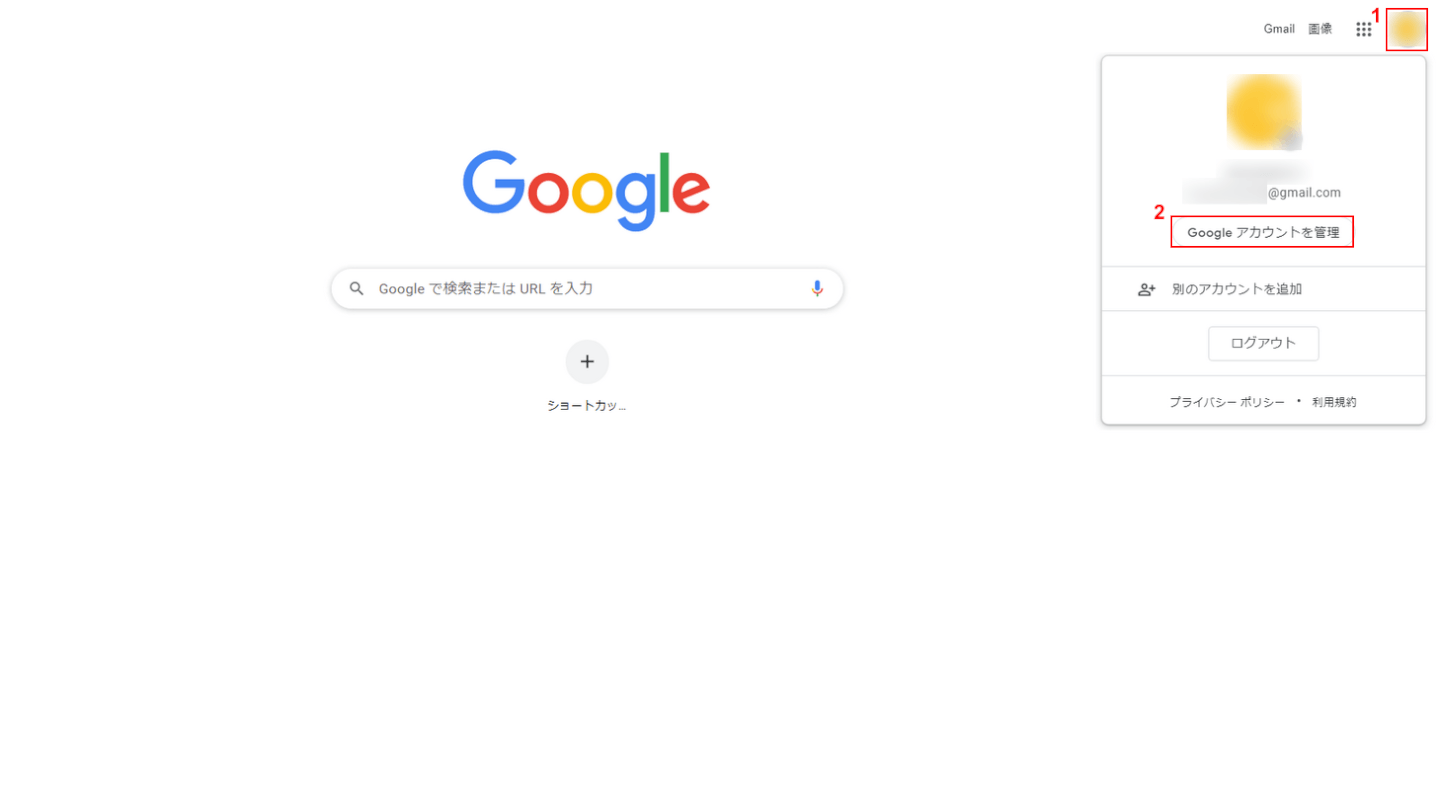
Google アカウントにログインした状態で、①「アカウントアイコン」、②「Google アカウントを管理」と順にクリックします。
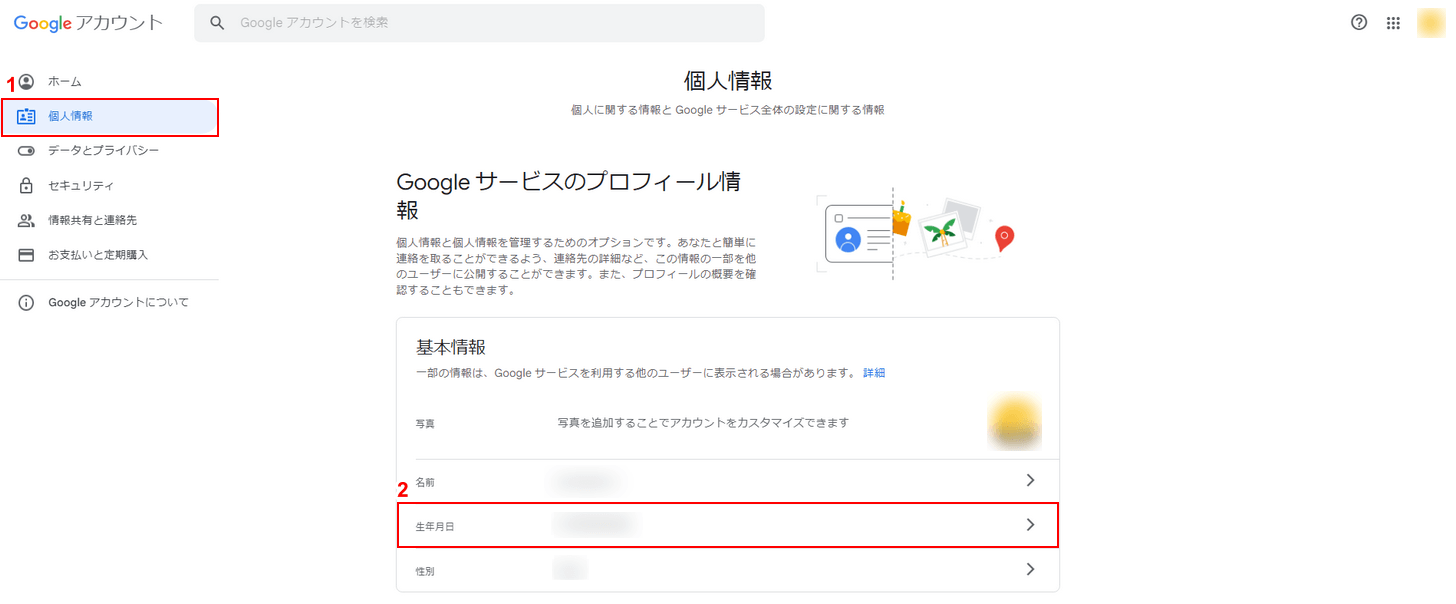
Google アカウントの画面が表示されたら、①「個人情報」、②「生年月日」と順に選択します。
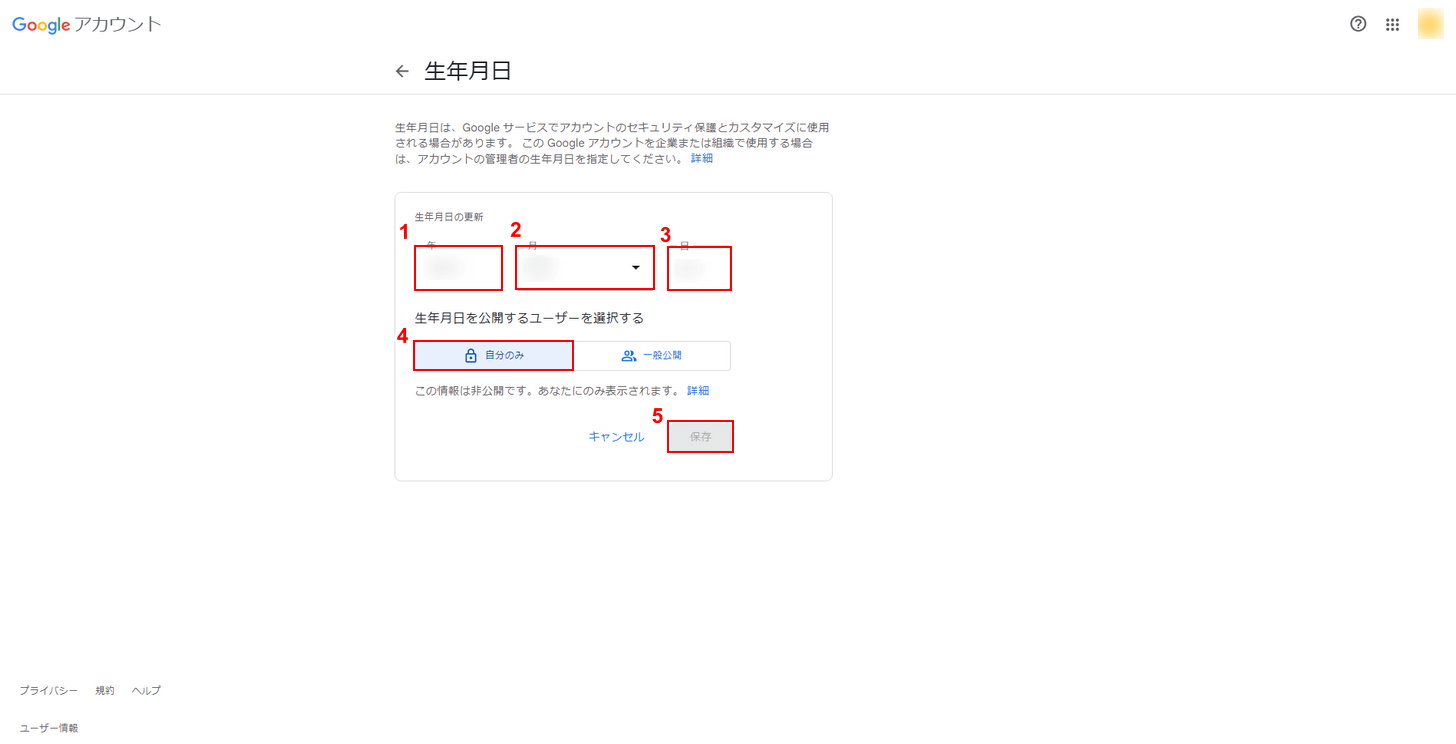
生年月日の画面が表示されたら、①「年」、②「月」、③「日」と順に入力し、④「生年月日を公開するユーザー」を選択、⑤「保存」ボタンをクリックします。
「生年月日」のダイアログボックスが表示されたら、年齢が正しく表示されているか確認し、「確認」ボタンをクリックします。これで生年月日の更新が完了しました。Google アカウントにログインした状態で、年齢制限付きの動画を視聴してみてください。
スマホで年齢制限があるYouTube動画をログインしないで見る
スマホの場合も、Google アカウントにログインしなければ、年齢制限のある動画は、視聴できません。
上記で紹介したように、生年月日を間違えて入力してしまった場合は、生年月日を正しいものに更新してください。
スマホで生年月日を更新する方法は、PCの場合と大きな違いはありません。Google アカウントにログインした状態で、YouTubeアプリや、他のGoogle アプリのアカウントアイコンから操作を行ってください。